
- Ouvrez un nouveau document de fond noir, ici 275×275px.
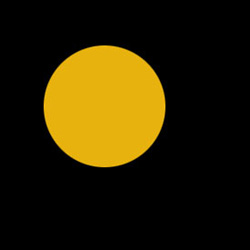
- Sur un Nouveau Calque avec l’outil de SÃĐlection Arrondi , tracez un cercle en maintenant la touche Shift / Maj.
- Remplissez la sÃĐlection de la couleur souhaitÃĐe.
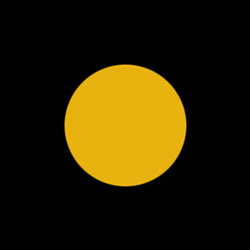
- SÃĐlectionnez toute l’image (Ctrl + A).
- Prenez l’outil DÃĐplacement.
- Dans le menu d’option en haut, cliquez successivement sur ces icÃīnes :

- Aplatissez votre image (Ctrl + E).
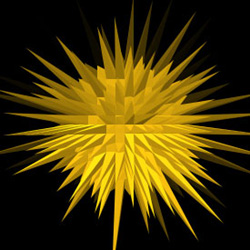
- Puis appliquez le filtre EsthÃĐtique > Extrusion avec les paramÃĻtres suivants :
- Forme : Pyramides
- Longueur : 10px
- Profondeur : 255 AlÃĐatoire
- Et voilà !

Ce que nos lecteurs en disent :
viedelanature
CED creations
Duch
coco
TOUFIK
drack13
Les commentaires sont clos.